
MATLAB00 / maksimova_ML_Математика_ЛР
.pdf
ФЕДЕРАЛЬНОЕ АГЕНТСТВО ПО ОБРАЗОВАНИЮ МОСКОВСКИЙ АВТОМОБИЛЬНО-ДОРОЖНЫЙ ИНСТИТУТ (ГОСУДАРСТВЕННЫЙ ТЕХНИЧЕСКИЙ УНИВЕРСИТЕТ) ВОЛЖСКИЙ ФИЛИАЛ
Кафедра общематематических дисциплин
А.П. Максимова, Н.А. Малова
ЛАБОРАТОРНЫЙПРАКТИКУМ ПО
ВЫЧИСЛИТЕЛЬНОЙМАТЕМАТИКЕ
Методические указания по выполнению лабораторных работ
Чебоксары
2008
ББК 22.12 М 171
Рецензенты:
С.В. Григорьева – канд. ф.-м. наук, доцент кафедры общематематических дисциплин Волжского филиала Московского автомобильно-дорожного института (ГТУ) в г. Чебоксары;
Н.А. Ефимова – канд. ф.-м. наук, доцент кафедры математики филиала Московского государственного социального университета в г. Чебоксары.
Максимова А.П., Малова Н.А.
М 171 Лабораторный практикум по вычислительной математике. Методические указания по выполнению лабораторных работ. – Чебоксары: Волжский филиал МАДИ (ГТУ), 2008. - 91 с.
Методические указания предназначены для студентов института, изучающих «Вычислительную математику». Данное пособие является дополнением к учебнометодическому комплексу по дисциплине «Вычислительная математика». Пособие содержит методические рекомендации и решение типовых задач, а так же предлагает варианты заданий для самостоятельного решения в математическом пакете MATLAB.
Печатается по решению учебно-методического совета Волжского филиала Московского автомобильно-дорожного института (ГТУ)
© Максимова А.П., Малова Н.А., 2008. © Волжский филиал МАДИ(ГТУ), 2008.
Предисловие
Данное учебно-методическое пособие представляет собой сборник лабораторных работ, ориентированных на специфику преподавания вычислительной математики для студентов специальности «Автоматизированные системы управления и обработки информации».
Изучение дисциплины предполагает приобретение студентами опыта в построении и изучение математических моделей, путем анализа полученных численных результатов.
Предлагаемый лабораторный практикум является дополнением к учебникам по вычислительной математике. Практикум охватывает основные темы курса. Главное внимание уделяется построение математических моделей с использованием программы MATLAB. Сам практикум имеет следующую структуру:
•лабораторные работы по разделам курса, включающие последовательное описание их выполнения;
•варианты, предлагаемые студентам для самостоятельного выполнения.
Всписок литературы включены книги, использованные авторами про подготовке данного пособия, либо рекомендуемые студентам для дополнительного изучения.
3
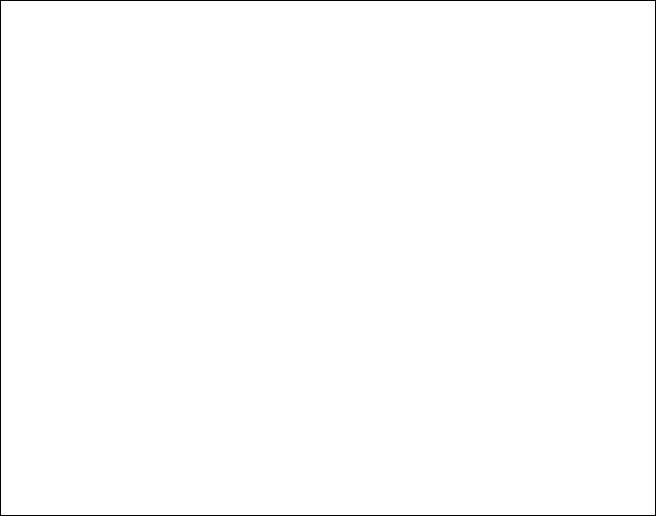
ЛАБОРАТОРНАЯ РАБОТА № 1
МАТЕМАТИЧЕСКАЯ СИСТЕМА MATLAB
1.1. ЦЕЛЬ РАБОТЫ
Сформировать у студентов знания, умения и навыки работы с математическим пакетом MATLAB.
1.2.ПОРЯДОК ВЫПОЛНЕНИЯ РАБОТЫ
1.Изучить теоретическую часть. Выполнить задание, соответствующее номеру Вашего варианта, и продемонстрируйте его преподавателю.
2.Оформите отчет по лабораторной работе, который должен содержать:
•титульный лист (рис.1.1);
•исходные данные варианта;
•последовательность действий для решения задачи;
•результаты решения задачи.
МОСКОВСКИЙ АВТОМОБИЛЬНО-ДОРОЖНЫЙ ИНСТИТУТ (ГОСУДАРСТВЕННЫЙ ТЕХНИЧЕСКИЙ УНИВЕРСИТЕТ)
ВОЛЖСКИЙ ФИЛИАЛ
Кафедра общематематических дисциплин
Отчет по лабораторной работе №1 ”Математическая система MATLAB”
Выполнил: Ф.И.О. Проверил: Ф.И.О.
Чебоксары 2008
Рис.1.1. Пример оформления титульного листа отчета по лабораторной работе
4
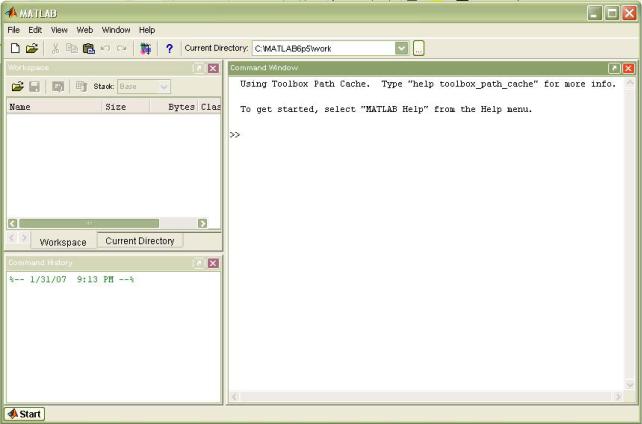
1.3.ТЕОРЕТИЧЕСКАЯ ЧАСТЬ
1.3.1.Окна системы MATLAB
MATLAB (MATrix LABoratory) – интерактивный матрично-
ориентированный пакет, предназначенный для выполнения научных и инженерных расчетов.
По умолчанию после запуска пакета MATLAB на экране появляется комбинированное окно, включающее четыре наиболее важные панели (рис. 1.2):
¾Command Window (Окно команд) – самая используемая панель. В ней набирают команды пользователя, подлежащие немедленному исполнению. Здесь же выдаются результаты выполненных команд.
¾Command History (История команд) хранит все команды, набираемые пользователем, однако в отличие от содержимого Command Window (Окно команд) сюда не попадают сообщения системы и результаты вычислений.
¾Workspace (Рабочее пространство) отображает текущий набор переменных, заведенных пользователем в командном окне.
¾Current Directory (Текущий каталог) является аналогом известной программы Проводник, но имеет для MATLAB свое особое предназначение. Дело в том, что, кроме работы с математическими выражениями из командного окна, пользователь также может работать с файлами.
Рис.1.2. Общий вид главного окна пакета MATLAB
5
1.3.2. Главное меню системы
Главное меню MATLAB содержит следующие шесть пунктов:
¾File (Файл) – работа с файлами;
¾Edit (Правка) – редактирование;
¾View (Вид) – управление окнами;
¾Web – связь с фирмой-разработчиком через Интернет;
¾Window (Окно) – связь с окнами системы;
¾Help (Справка) – связь со справочной системой MATLAB.
Меню File содержит следующие команды:
oNew (Создать) предоставляет возможность создать новый объект, а именно:
•M-File (М-файл) – файл с расширением m, в который записываются программы;
•Figure (Фигура) – специальное окно для вывода графической информации;
•Model (Модель) – модель Simulink;
•GUI – графический интерфейс пользователя (Graphical User interface), используется для создания собственных приложений.
o Open (Открыть) позволяет выполнить открытие существующего объекта посредством стандартного диалогового окна.
o Close Current Directory (Закрыть текущий каталог) закрывает окно текущего каталога.
o Import Data (Импортировать данные) производит импорт в среду MATLAB разнородных данных (анимационные ролики, звуковые файлы, числовые данные в различных форматах и т. д.)
o Save Workspace As (Сохранить рабочую область как) выполняет сохранение рабочей области.
o Set Path (Задать путь) организует работу с путями доступа.
o Preferences (Настройка) изменяет некоторые свойства рабочей среды системы MATLAB.
o Page Setup (Параметры страницы), Print (Печать), Print Selection (Печать выделенной области) служат для вывода информации на принтер, являются стандартными для многих пакетов.
o Exit MATLAB (Выход) позволяет завершить работу с программой.
Меню Edit содержит следующие команды:
o Undo (Отменить), Redo (Повторить), Cut (Вырезать), Copy (Копировать), Paste (Вставить), Select All (Выделить все) и Find (Найти) полностью соответствуют своему стандартному предназначению.
o Paste Special (Специальная вставка) используется для обмена с внешними программами, числовыми данными посредством буфера обмена.
o Clear Command Window (Очистить окно команд) Очищает командное окно. o Clear Command History (Очистить историю команд) Очищает окно предыстории.
6
o Clear Workspace (Очистить рабочую область) очищает рабочую область от хранящихся в ней переменных.
Меню View содержит следующие команды:
o Desktop Layout (Разметка рабочего стола) помогает задать количество и расположение окон путем исполнения пунктов подменю.
o Undock (Отстыковать) позволяет сделать автономным (отделить от окна системы) выделенное в данный момент(активное) окно. После выбора данного пункта надпись меняется на Dock (Пристыковать) с названием активного окна. Меняется также на противоположную и функция пункта меню. Теперь при его выборе автономное окно снова прикрепляется к общему окну системы.
o Следующая группа пунктов меню с названиями окон является группой переключателей. Каждый из этих пунктов может сделать видимым или невидимым соответствующее окно.
o Current Directory Filter (Фильтр текущего каталога) имеет подменю пунктов-переключателей. С помощью этих переключателей можно выводить в окно Current Directory (текущий каталог) определенные типы файлов.
o Workspace View Options (Параметры отображения рабочей области) позволяет менять состав информации о переменных в списке окна Workspace (Рабочая область). здесь можно также отсортировать список переменных по различным критериям.
1.3.3. Числа, переменные, функции
Числа в MATLAB могут быть положительными и отрицательными, целыми и дробными, действительными и комплексными. Они могут представляться с фиксированной и плавающей точкой, с мантиссой и порядком. Особенности представления чисел в MATLAB:
мнимая единица кодируется с помощью двух символов: i или j;
целая часть числа от дробной отделяется точкой;
отделение порядка числа от мантиссы осуществляется символом е.
Форматы чисел:
¾format chort – короткое представление (5 знаков числа);
¾format chort е – короткое представление в экспоненциальной форме (5
знаков мантиссы, 3 знака порядка);
¾format lonq – длинное представление числа (15 знаков);
¾format lonq е – длинное представление в экспоненциальной форме (15
знаков мантиссы, 3 знака порядка).
Переменные – это символы, используемые для обозначения некоторых хранимых данных. Переменная имеет имя, называемое идентификатором. Имя переменной начинается с буквы и может состоять из букв и цифр и некоторых (допустимых) символов.
7
Константы – это численное значение уникального имени, имеющего математический смысл. Наиболее часто в MATLAB используются следующие константы:
9pi – число π;
9inf – машинная бесконечность;
9ans – имя переменной, хранящей результат вычисления;
9NaN – нечисловой характер данных.
Элементарные функции:
abs(x) – абсолютное значение х;
exp(x) – экспоненциальная функция ех;
log(x), log10(x), log2(x) – логарифмы чисел с основанием е, 10, 2;
sqrt(x) – корень квадратный из х;
sin(x), cos(x), tan(x), cot(x), sec(x), csc(x) – тригонометрические
функции sin x, cos x, tg x, ctg x, sec x, cosec x;
asin(x), acos(x), atan(x), acot(x), asec(x), acsc(x) – обратные
тригонометрические функции arcsin x, arcos x, arctg x, arcctg x, arcsec x, arccosec x;
sinh(x), cosh(x), tanh(x), coth(x), sech(x), csch(x) – гиперболические
функции sh x, ch x, th x, cth x, sch x, csch x;
asinh(x), acosh(x), atanh(x), acoth(x), asech(x), acsch(x) – обратные
гиперболические функции arsh x, arch x, arth x, arcth x, arsch x, arcsch x.
Функцию пользователя можно создать следующим образом:
1.Вызов окна редактора m-файлов путем нажатия кнопки New M-File (Создать m-файл).
2.Ввод строки
function Z=expxp(x)
Ключевое слово function объявляет новую функцию, имя которой expxp, а ее параметр – х. Символ Z определяет значение функции при аргументе x.
3. Задание новой функции (функции пользователя). Пусть
Z=exp(x)/x
4.Сохранение функции пользователя на диске. Для этого достаточно щелкнуть мышью по кнопке Save (Сохранить).
5.Закрытие окна редактора m-файлов.
Функция пользователя Z=exp(x)/x создана.
Для вычисления функции при данном аргументе х достаточно набрать имя функции и значение аргумента в круглых скобках: z=expxp(1). На экране получим значение функции z = 2.7183.
1.3.4. Визуализация вычислений
Система MATLAB имеет богатые возможности графического представления информации. Она позволяет строить двумерные и трехмерные графики функций, заданных в аналитическом виде, в виде векторов и матриц, дает возможность построения множества функций на одном графике: позволяет
8
представлять графики разными цветами, типами точек и линий и в различных системах координат.
Основными функциями двухмерной графики являются:
plot(x, y) plot(x, y, s)
plot(x1, y1, s1, x2, y2, s2, …, xn, yn, sn)
где:
♦х – аргумент функции, задаваемой в виде вектора;
♦у – функция, представленная в аналитическом виде или в виде вектора или матрицы;
♦s – вектор стилей графика; константа, определяющая цвет линий графика, тип точек и тип линий;
♦х1, х2, …, хn – аргументы n функций, изображаемых на одном графике;
♦у1, у2, …, уn – функции, изображаемые на одном графике.
Втаблице 1.1 приведены стили графиков системы MATLAB.
Таблица 1.1. Стили графиков
|
Тип точки |
|
|
Цвет линии |
|
Тип линии |
. |
Точка |
|
Y |
Желтый |
- |
Сплошная |
О |
Окружность |
|
M |
Фиолетовый |
: |
Двойной пунктир |
× |
Крест |
|
C |
Голубой |
-. |
Штрих-пунктир |
+ |
Плюс |
|
R |
Красный |
-- |
Штриховая |
* |
Восьмиконечная |
|
G |
Зеленый |
|
|
|
снежинка |
|
|
|
|
|
S |
Квадрат |
|
B |
Синий |
|
|
D |
Ромб |
|
W |
Белый |
|
|
V, |
Треугольник |
вверх, |
K |
Черный |
|
|
^, <, |
вниз, влево, вправо |
|
|
|
|
|
> |
|
|
|
|
|
|
P |
Пятиконечная звезда |
|
|
|
|
|
H |
Шестиконечная звезда |
|
|
|
|
|
Рассмотрим пример построения графика функции у=sin x e-x. В окне Command Window задается программа:
>> x=-5:0.5:5; |
% задание |
промежутка [-5;5] с шагом 0,1 |
||
>> y=sin(x).*exp(-x); |
% задание |
функции у |
||
>> plot(x,y,['R','*','-.']) |
% |
выведение графика красного цвета (R), точки |
||
графика |
в виде снежинок (*), линии штрихпунктирные (-.) |
|||
>> grid |
on |
% |
задание сетки |
|
График функции приведен на рис. 1.3.
9
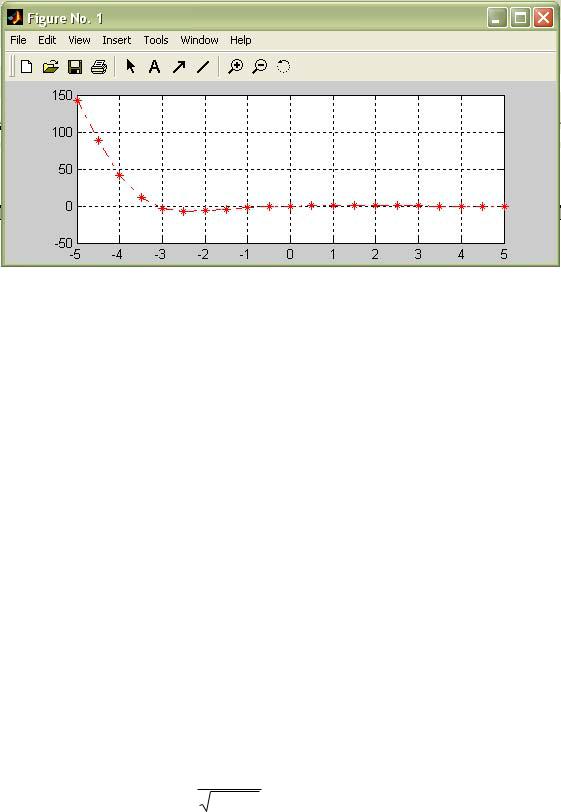
Рис.1.3. График функции у=sin x e-x.
1.4.ПРИМЕРНЫЕ ВОПРОСЫ НА ЗАЩИТЕ РАБОТЫ
1.Назови четыре основных окна. Какие функции они выполняют?
2.Аналогом какой известной программы является окно Current Directory?
3.Для чего предназначена система MATLAB?
4.Какие символы может содержать имя переменной?
5.Назови наиболее используемые в MATLAB константы?
6.Какие элементарные функции ты знаешь? Как они обозначаются в системе
MATLAB?
7.Как создать функцию пользователя?
8.Назови основные функции двухмерной графики? Объясни параметры этих функций.
1.5. ЗАДАНИЕ
Создать функцию пользователя y=f(x), вычислить ее значение в точке х0 и простроить график.
Варианты заданий.
№ варианта |
|
Функция |
|
х0 |
||
1 |
y = |
e−x |
− x |
5,5 |
||
e−x +1 |
||||||
|
|
|
|
|||
2 |
y = |
x2 |
−1 |
+ x |
2,75 |
|
ln(x2 −1) |
||||||
|
|
|
|
|||
3 |
y = shx + sin x −1 |
3,1 |
||||
|
|
|
|
|
|
|
10
